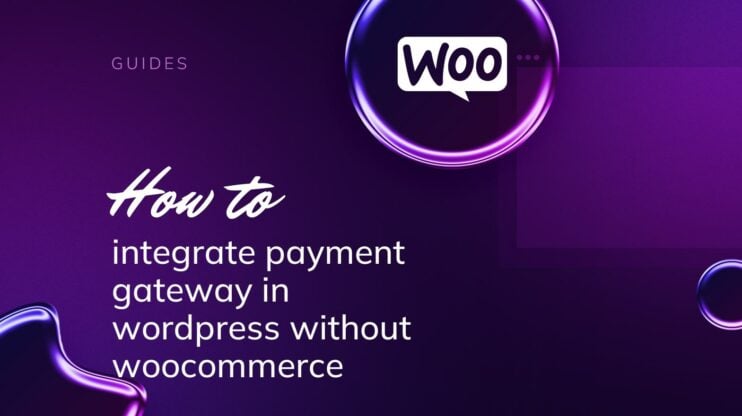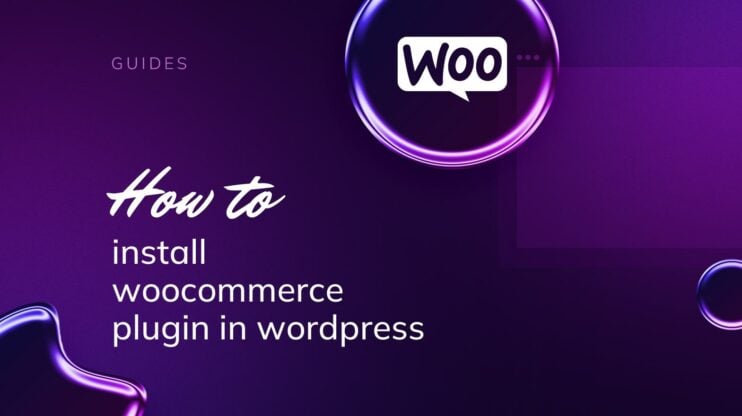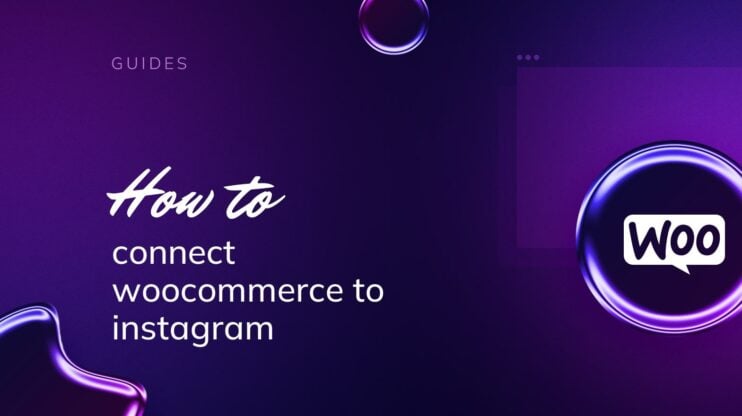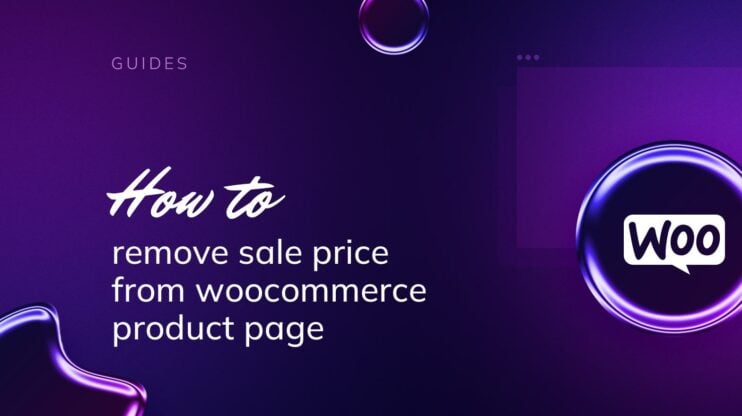Saber cómo utilizar las clases de envío en WooCommerce es esencial para gestionar eficazmente las tarifas de envío de tu tienda online. Esta guía para principiantes te guiará a través del proceso de configuración de las clases de envío, garantizando que tus clientes reciban los gastos de envío exactos al pagar. Aprende lo básico, desde crear clases de envío hasta aplicarlas a tus productos, haciendo que tu tienda WooCommerce sea más fácil de usar y rentable.

Looking to sell online?
Create your custom online store in minutes with 10Web AI Ecommerce Website Builder and take your business online.
PREGUNTAS FRECUENTES
How do WooCommerce shipping classes work?
What is the difference between shipping zone and shipping class in WooCommerce?
- Zonas de envío: Define las zonas geográficas a las que envías los productos. Puedes establecer diferentes métodos y tarifas de envío para cada zona, como regiones locales, nacionales o internacionales.
- Clases de envío: Agrupa productos con requisitos de envío similares para establecer tarifas de envío específicas. Por ejemplo, puedes crear clases para artículos pesados, artículos ligeros o artículos de manipulación especial.
How to set up shipping methods in WooCommerce?
- Ir a WooCommerce > Configuración > Envío.
- Haz clic en Zonas de envío y añade una nueva zona o edita una existente.
- Dentro de la zona, haz clic en Añadir método de envío y selecciona el método deseado (por ejemplo, Tarifa plana, Envío gratuito, Recogida local).
- Configura los ajustes del método de envío elegido, como el coste, el estado fiscal y las condiciones.
- Guarda los cambios. Repite la operación para las zonas y métodos de envío adicionales que sean necesarios.
How do I add a price to a shipping class in WooCommerce?
- Ir a WooCommerce > Configuración > Envío.
- Haz clic en Zonas de envío y selecciona la zona donde quieres añadir el precio.
- Haz clic en el método de envío (por ejemplo, Tarifa Plana) que quieras editar.
- En la configuración del método, verás una sección para Gastos de clase de envío.
- Introduce el coste de cada clase de envío. Puedes especificar tarifas diferentes para las distintas clases.
- Guarda los cambios.
Esta configuración te permite cobrar diferentes tarifas en función de la clase de envío del producto que se envía.
Entender las clases de envío de WooCommerce
Las clases de envío en WooCommerce son una potente herramienta que te permite agrupar productos con requisitos de envío similares. Mediante el uso de clases de envío, puedes agilizar tus procesos de envío, crear tarifas de envío más precisas y ofrecer una mejor experiencia general a tus clientes.
¿Qué son las clases de envío?
Las clases de envío son una forma de categorizar productos que tienen las mismas características de envío. Por ejemplo, si vendes una variedad de artículos como libros, ropa y cristalería frágil, puedes crear diferentes clases de envío para cada categoría. Esto te permite asignar métodos y costes de envío específicos a cada clase, garantizando que tus tarifas de envío sean justas y reflejen los costes reales.
¿Por qué utilizar clases de envío?
Utilizar clases de envío puede ayudarte a gestionar tus envíos de forma más eficaz. He aquí algunas ventajas:
- Tarifas de envío simplificadas: En lugar de establecer tarifas de envío para cada producto individual, puedes establecer tarifas para clases enteras de productos. Esto facilita la gestión y actualización de los gastos de envío.
- Mejor control de los costes: Al agrupar productos similares, puedes crear tarifas de envío más precisas que reflejen los gastos de envío reales. Esto ayuda a evitar cobrar de más o de menos a los clientes.
- Mejora la experiencia del cliente: Unas tarifas de envío claras y justas mejoran la experiencia del cliente y aumentan la probabilidad de que repita la compra.
Ejemplos de casos prácticos
Aquí tienes algunos ejemplos de cómo puedes utilizar las clases de envío:
- Artículos pesados: Crea una clase de envío para artículos pesados y asigna una tarifa de envío más alta para cubrir el coste adicional.
- Artículos frágiles: Para los artículos que necesitan una manipulación especial, crea una clase de envío con métodos de envío específicos que garanticen una entrega segura.
- Envío gratuito: Si ofreces envío gratuito en determinados productos, crea una clase de envío para estos artículos y establece la tarifa de envío en cero.
Al comprender y utilizar las clases de envío, puedes tener un mayor control sobre el proceso de envío de tu tienda WooCommerce, asegurándote de que tus clientes reciben el mejor servicio posible con tarifas de envío justas.
Diferencia entre clases de envío y tarifas de envío
Las clases de envío y las tarifas de envío son partes importantes de gestionar tu tienda WooCommerce. They help you organize products and control shipping costs.
Clases de envío se utilizan para clasificar productos. Por ejemplo, puedes tener una clase para artículos voluminosos, como muebles, y otra para artículos ligeros, como joyas.
Gastos de envío son los costes que cobras por el envío. Estas tarifas pueden ser diferentes según la clase de envío.
A continuación te explicamos cómo establecer clases de envío en WooCommerce:
- Ir a WooCommerce > Configuración > Envío > Clases.
- Haz clic en Añadir clase de envío.
- Rellena la Clase de envío y babosa.
- Guarda tu clase de envío.
Utiliza una tabla para ilustrarlo:
| Clase de envío | Ejemplo | Tarifa de envío |
| Voluminosos | Sofás, sillas | Cargo extra de 50 |
| Ligero | Joyas, camisetas | Tarifa estándar o gratuita |
El envío de distintos productos puede costar más o menos, y las clases de envío ayudan a gestionar estas diferencias más fácilmente.
En tus ajustes, puedes asignar una tarifa específica a cada clase de envío. Por ejemplo, los productos de la clase Voluminoso puede tener una tarifa más alta para cubrir los gastos de envío adicionales, mientras que la clase Ligero pueden tener una tarifa más baja o incluso envío gratuito.
Asegúrate de utilizar estos ajustes para ofrecer tarifas de envío justas y claras a tus clientes. Esto garantiza que los artículos más pesados o grandes tengan unos gastos de envío justos en comparación con los artículos más pequeños.

Looking to sell online?
Create your custom online store in minutes with 10Web AI Ecommerce Website Builder and take your business online.
Importancia de las clases de envío en WooCommerce
Las clases de envío son vitales para gestionar tu tienda WooCommerce. Te ayudan a organizar mejor tus productos y a ofrecer gastos de envío precisos.
Mediante el uso de clases de envío, puedes categorizar los productos en función del tamaño, el peso o cualquier otro factor. Esto significa que puedes cobrar diferentes tarifas de envío para diferentes tipos de productos.
Por ejemplo, puedes crear un Artículos voluminosos clase de envío para productos grandes. Los clientes que compren estos artículos verán incrementados los gastos de envío en comparación con los artículos más pequeños. Así te aseguras de cubrir los gastos de envío adicionales sin perder dinero.
Las clases de envío también simplifican proceso de pago. When customers see clear shipping costs, they’re less likely to abandon their cart. Transparency about shipping fees builds trust and improves your store’s reputation.
Además, las clases de envío facilitan la oferta de promociones. Si quieres hacer una oferta de envío gratuito sólo para artículos ligeros, puedes configurarla utilizando la clase de envío adecuada. Esta flexibilidad hace que tus esfuerzos de marketing sean más eficaces.
Por último, la gestión de las devoluciones resulta más sencilla. Si conoces la clase de envío de un artículo devuelto, puedes calcular rápidamente el coste y el tiempo del proceso de devolución. Esto agiliza el servicio al cliente y aumenta su satisfacción.
He aquí un resumen rápido de cómo podrías clasificar tus productos:
| Clase de envío | Ejemplo de Productos | Coste de envío |
| Artículos estándar | Libros, Ropa | $5 |
| Artículos voluminosos | Muebles, Juguetes Grandes | $20 |
| Artículos frágiles | Cristalería, Electrónica | $15 |
En resumen, las clases de envío hacen que tu tienda esté más organizada, ayudan a gestionar los costes y mejoran la experiencia del cliente.
Configurar clases de envío en WooCommerce
Cuando utilizas clases de envío en WooCommerce, facilitas mucho la gestión y el cobro de los gastos de envío. Esto garantiza que tus productos se envían con las tarifas y métodos correctos. Veamos el proceso de configuración de las clases de envío.
Acceder a la configuración de la clase de envío
Para empezar, tienes que acceder a la configuración de la clase de envío en WooCommerce. Sigue estos pasos:
- Abre tu panel de WordPress.
- Navega hasta WooCommerce > Configuración.
- Haz clic en el botón Envío situada en la parte superior de la página de configuración.

- Bajo el Envío encontrarás un enlace a clases. Click on it to proceed.

Esto abre la sección donde puedes gestionar tus clases de envío. Puedes añadir, editar y eliminar clases de envío según necesites.
Crear nuevas clases de envío
A continuación te explicamos cómo crear clases de envío para tus productos:
- Haz clic en el botón Añadir clase de envío .
- Introduce el nombre de la clase de envío. Por ejemplo, puedes nombrar una clase Pesado para objetos grandes.
- Deja el slug vacío para autogenerarlo o introduce tu identificador personalizado.
- Proporciona una breve descripción para aclarar el uso de esta clase, como por ejemplo Se utiliza para objetos de más de 20 libras.
- Haz clic en el botón Guardar clases de envío para guardar tu nueva clase.

Después de crear tus clases de envío, ahora puedes asignarlas a productos dentro de tu tienda WooCommerce. Esto ayuda a garantizar que tus tarifas y métodos de envío se aplican correctamente en función del tipo de producto.
Siguiendo estos pasos, comprenderás bien cómo utilizar las clases de envío en WooCommerce y mejorarás el proceso de envío de tu tienda.

Looking to sell online?
Create your custom online store in minutes with 10Web AI Ecommerce Website Builder and take your business online.
Asignar clases de envío a los productos
Asignar clases de envío en WooCommerce te ayuda a gestionar mejor las tarifas de envío para distintos tipos de productos. Puedes establecer estas clases para artículos individuales o gestionar varios productos a la vez.
Asignación individual de productos
Para asignar una clase de envío a un único producto, sigue estos pasos:
- Ir a WooCommerce > Productos en tu panel de administración de WordPress.
- Localiza el producto que quieres actualizar y haz clic en Editar.

- En los Datos del producto ve a la casilla Envío de envío.
- En la Clase de envío selecciona la clase de envío adecuada para el producto.

- Haz clic en Actualizar para guardar los cambios.
Este método es útil para actualizar productos de uno en uno. Por ejemplo, puedes tener un sofá que pertenezca a un Artículos voluminosos clase de envío debido a su gran tamaño.
Edición masiva de clases de envío de productos
Si necesitas actualizar las clases de envío de varios productos a la vez, la edición masiva puede ahorrarte tiempo. Sigue estos pasos:
- Ir a WooCommerce > Productos en tu panel de administración de WordPress.
- Selecciona la casilla situada junto a cada producto que quieras actualizar.
- Haz clic en el botón Acciones masivas y selecciona Editary pulsa Aplicar.

- En la pantalla de edición masiva, busca la Clase de envío desplegable.
- Selecciona la clase de envío deseada y haz clic en Actualizar.

Este proceso es ideal para asignar clases de envío como Artículos ligeros a varios productos pequeños de una sola vez. Aprender a configurar clases de envío en WooCommerce puede ser muy útil para gestionar diferentes tarifas de forma eficiente.
Cálculo de costes para clases de envío
Calcular los gastos de envío con precisión en WooCommerce es crucial tanto para tu negocio como para tus clientes. Puedes establecer distintos costes en función de la clase de envío del producto, y combinar costes si se aplican varias clases.
Definir los gastos de clase de envío
Para configurar los costes de las clases de envío, ve a WooCommerce > Ajustes > Envío > Clases. Here, you’ll see options to Edita o Borrar las clases de envío existentes.
- Haz clic en Editar para ajustar las clases existentes o Añadir nuevas.
- Introduce un nombre, un slug y una descripción para la clase.
- Establece el coste de la clase en el campo Coste de la clase.
Puedes especificar costes únicos para cada clase de envío. Por ejemplo, podrías cobrar un extra de 20 $ por artículos voluminosos. Asegúrate de que los costes se ajustan al tamaño del producto y a los requisitos de envío.
Combinar costes para varias clases de envío
Cuando un producto pertenece a varias clases de envío, WooCommerce combina los costes. Necesitas configurar cómo deben calcularse estos costes.
- Ir a Zonas de envío y selecciona Añadir método de envío.
- Elige Tarifa plana y haz clic en Editar.
- Establece el Tipo de cálculo a Por clase o Por Orden.
- Por clase: Los gastos se calculan para cada clase por separado y se suman.
- Por pedido: Se aplica un único coste más alto a todo el pedido.
Por ejemplo, si tienes un objeto voluminoso (20 $) y un objeto frágil (10 $), Por clase supondría un gasto de envío de 30 $, mientras que Por pedido sólo cobraría 20 $. Selecciona el método que mejor se adapte a tu estrategia de envío.

Looking to sell online?
Create your custom online store in minutes with 10Web AI Ecommerce Website Builder and take your business online.
Opciones avanzadas de envío y plugins
Añadir opciones y plugins de envío avanzados a tu tienda WooCommerce puede ayudarte a adaptar tus reglas de envío a diversas necesidades. Esta sección explora los plugins de envío flexibles y la configuración del envío con tarifa de tabla para satisfacer requisitos específicos.
Plugins de envío flexibles
Los plugins de envío flexibles ofrecen una serie de herramientas para gestionar escenarios de envío complejos. Estos plugins te permiten establecer reglas personalizadas basadas en diversos factores, como el peso, las dimensiones y las zonas de envío.
Características principales:
- Reglas de envío condicionales: Establece diferentes tarifas de envío en función del peso del pedido, la cantidad de artículos o el valor del carrito.
- Zonas de envío: Define regiones específicas con sus propios métodos de envío.
- Integración de la clase de envío: Incorpora fácilmente tus clases de envío existentes para ajustar los gastos de envío.
Cómo utilizar un plugin de envío flexible:
- Navega hasta WooCommerce > Plugins.
- Haz clic en Añadir nuevo y busca un plugin de envío flexible.
- Instala y activa el plugin.
- Ve a la configuración del plugin en WooCommerce > Configuración > Envíos.
- Configura las reglas de envío en función de tus necesidades.
Los plugins de envío flexibles pueden simplificar las complejas configuraciones de envío, asegurándote de que cumples las expectativas de los clientes y controlas los costes de forma eficaz.
Configuración de envío con tarifa de tabla
El envío con tarifa de tabla te permite establecer tarifas de envío basadas en una serie de criterios, lo que lo hace ideal para tiendas con productos de diversos tamaños y pesos. Estas configuraciones pueden gestionarse mediante plugins o extensiones compatibles con WooCommerce.
Opciones clave:
- Cálculo de tarifas: Establece tarifas basadas en el peso total, el número de artículos o el total del pedido.
- Tipos múltiples: Define tarifas separadas para diferentes clases de envío.
- Mesas personalizables: Crea tablas de envío que reflejen diversas condiciones.
Pasos para configurar la tarifa de envío:
- Ir a WooCommerce > Configuración > Envío.
- Selecciona Envío con tarifa de mesa entre los métodos disponibles.
- Haz clic en Añadir método de envío y actívalo.
- Configura las tarifas de envío añadiendo nuevas filas a la tabla. Para cada fila, especifica condiciones como Peso, Coste máximo y mínimoy Clase de envío.
- Guarda los cambios para aplicar las nuevas tarifas.
El uso de la tabla de tarifas de envío puede proporcionar un control preciso de tus gastos de envío y ayudar a agilizar el proceso de realización de pedidos. Incorporar configuraciones de tarifas de tabla con clases de envío garantiza que los diferentes productos se cobren adecuadamente, mejorando la flexibilidad y eficiencia de tu tienda.
Gestión de las clases de envío
Hacer cambios en tus clases de envío o eliminar las que ya no necesites puede ayudarte a mantener tu tienda WooCommerce organizada y eficiente.
Editar clases de envío
Para editar una clase de envío:
- Navega hasta WooCommerce > Configuración en tu panel de WordPress.
- Haz clic en el botón Envío en la parte superior.
- Selecciona las Clases de envío que hay debajo.
- Busca la clase de envío que quieras modificar.
- Pulsa el botón Editar junto al nombre de la clase de envío.
- Actualiza el nombre, babosao descripción según sea necesario.
- Haz clic en Guardar para aplicar los cambios.
Editar las clases de envío te permite mantener los detalles precisos, como cambiar el nombre de la clase o actualizar su descripción para que refleje mejor su finalidad.
Borrar clases de envío
Para eliminar una clase de envío:
- Ir a WooCommerce > Configuración desde tu panel de control de WordPress.
- Haz clic en el botón Envío pestaña Envío.
- Navega hasta las Clases de envío enlace.
- Localiza la clase de envío que deseas eliminar.
- Pulsa el botón Borrar junto al nombre de la clase.
- Confirma que quieres eliminar la clase de envío.
Borrar una clase de envío es útil para eliminar clases obsoletas o no utilizadas, asegurando que tu configuración de envío permanece limpia y relevante.
Conclusión
Dominar el uso de las clases de envío en WooCommerce mejora la eficiencia de tu tienda y la satisfacción del cliente. Configurando y aplicando correctamente las clases de envío, te aseguras unas tarifas de envío precisas, lo que puede aumentar tus ventas y agilizar tus operaciones. Pon en práctica estos consejos para que tu tienda WooCommerce sea más profesional y agradable para el cliente.


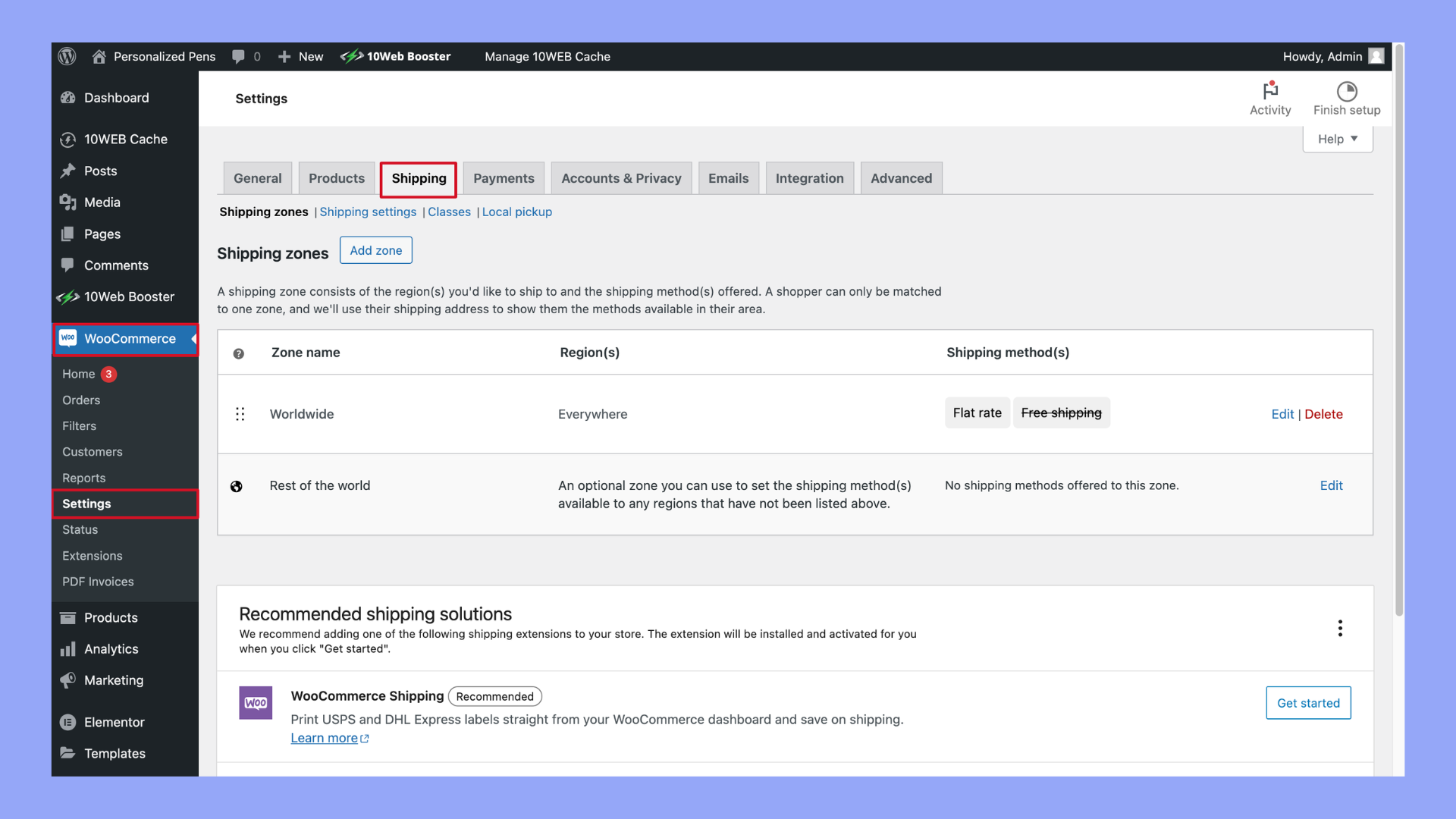
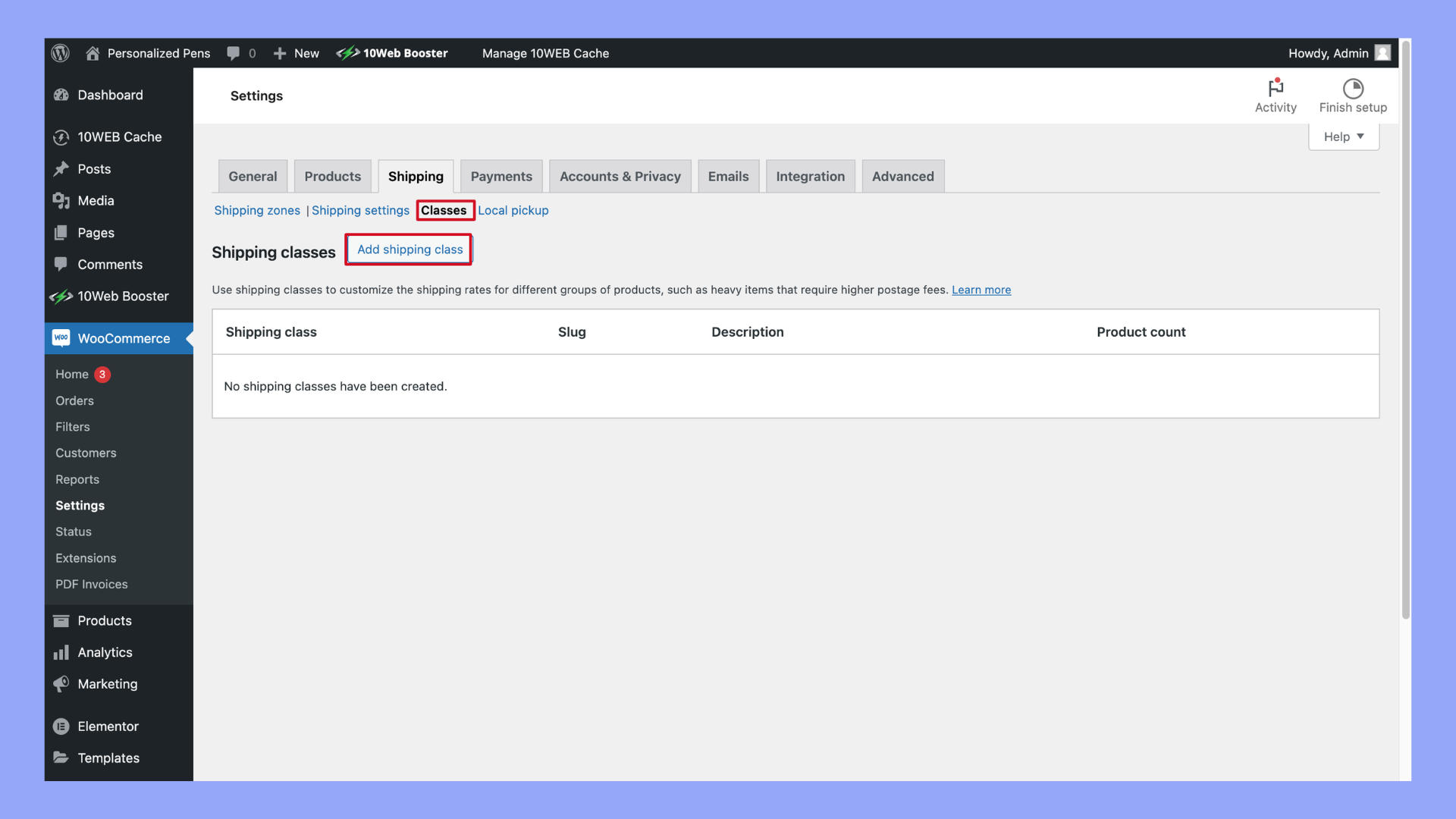
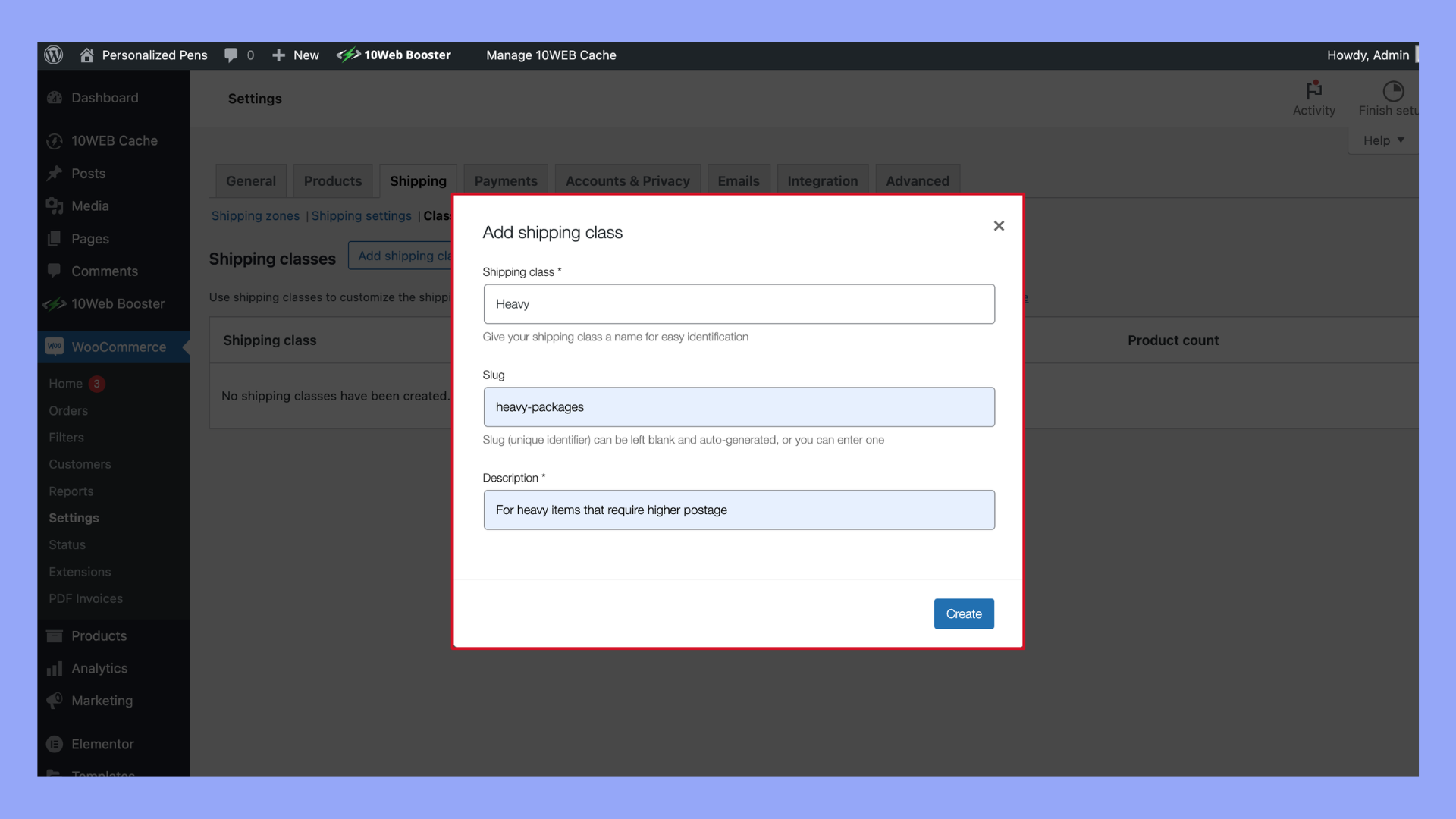
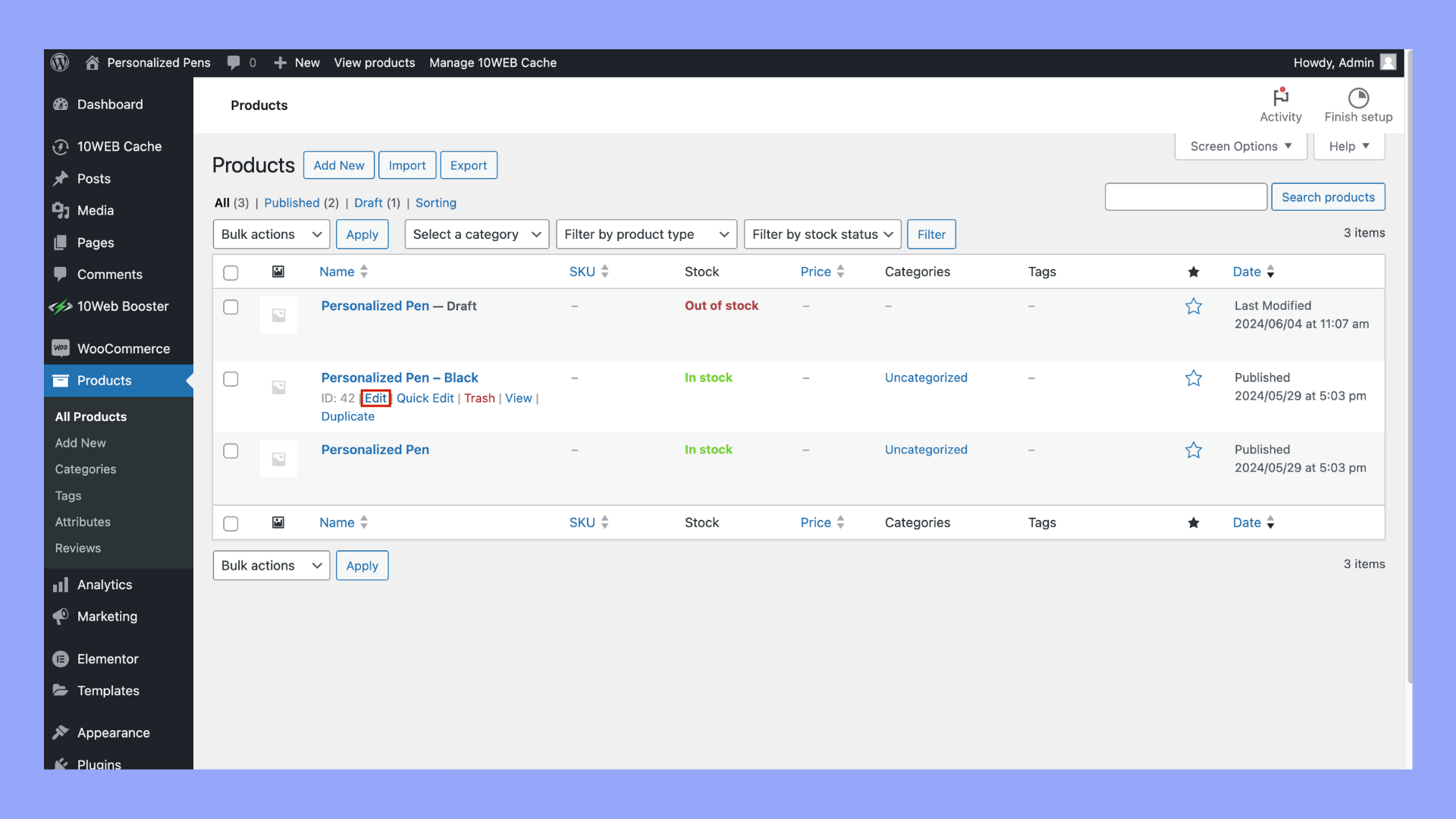
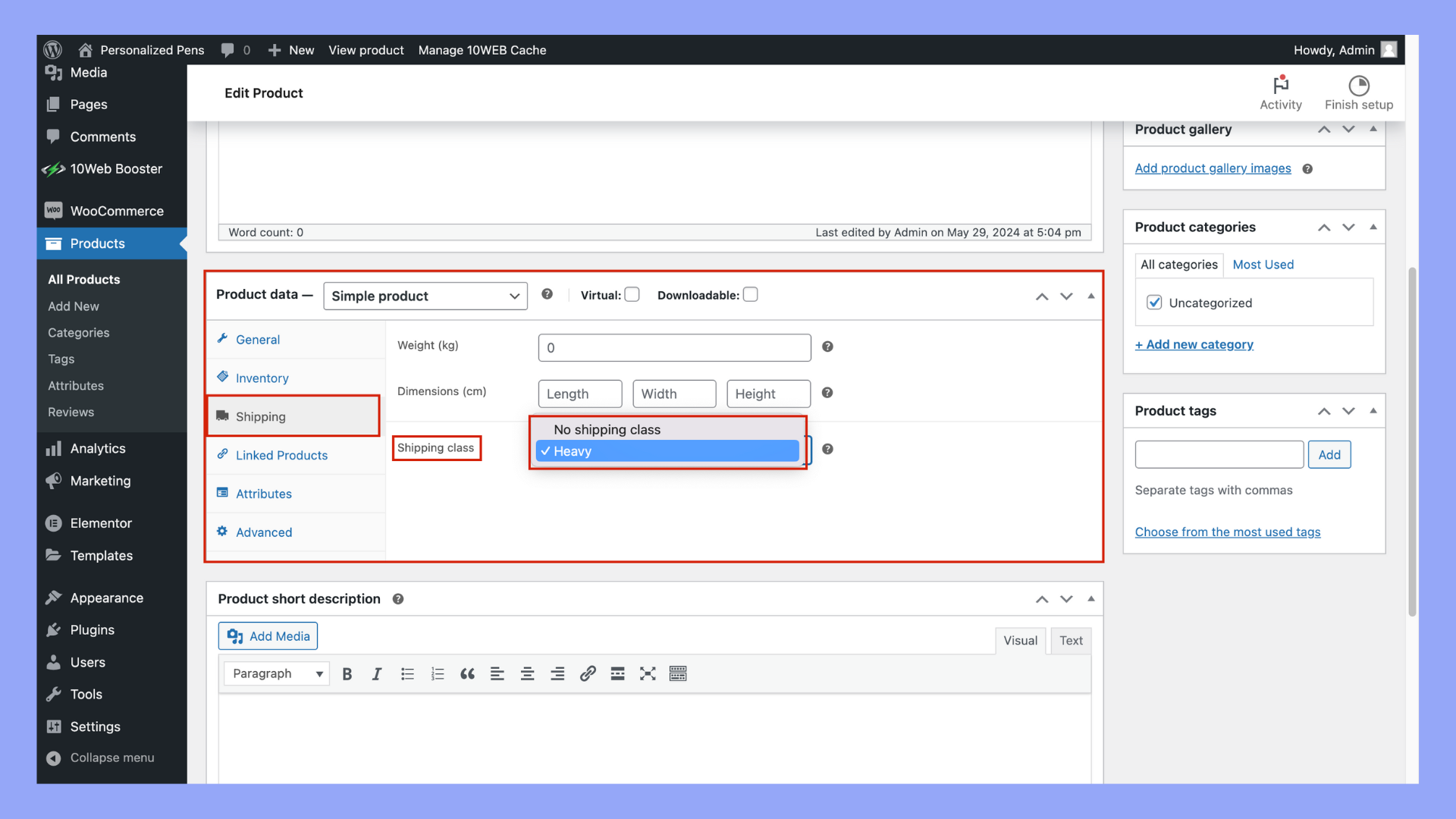
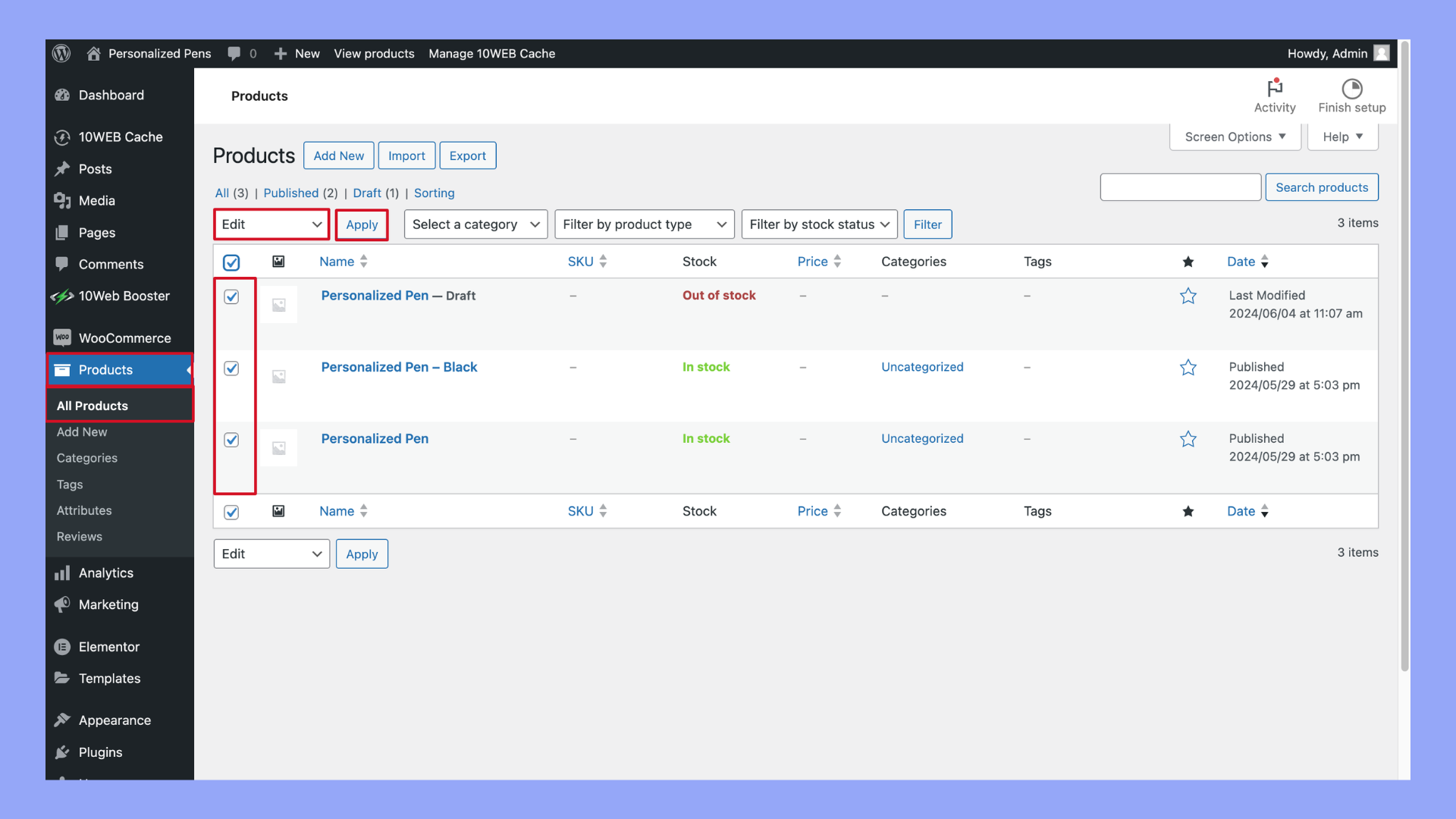
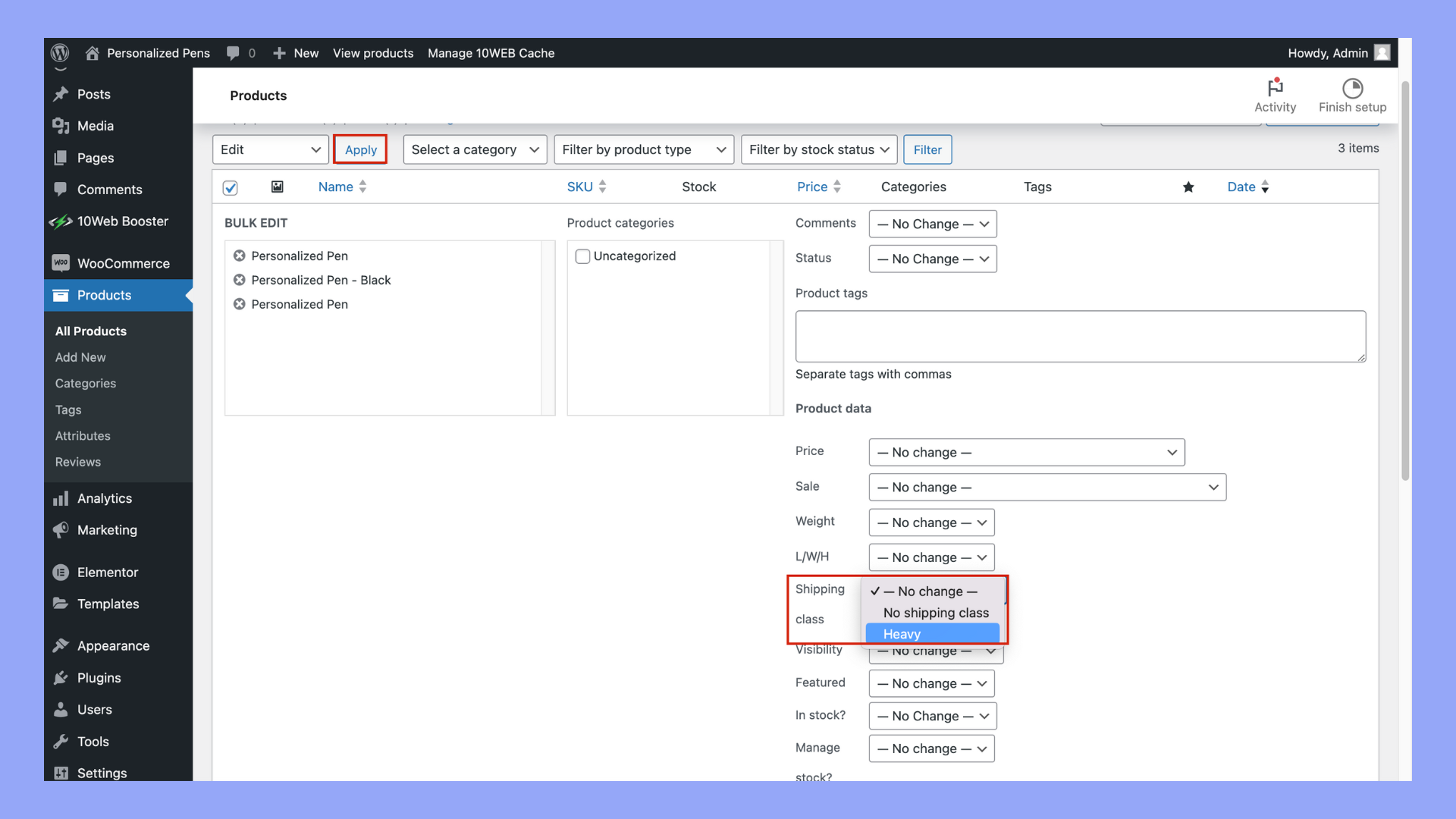







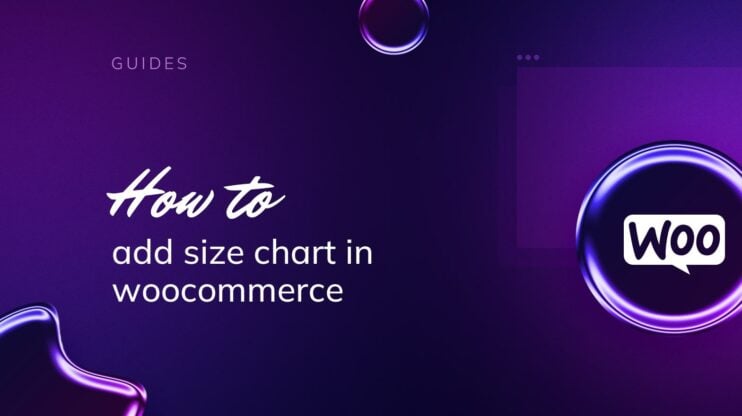
![Featured image for Cómo eliminar la pestaña Información adicional en WooCommerce [3 Methods] article](https://10web.io/blog/wp-content/uploads/sites/2/2024/04/remove_additional_information_tab_in_woocommerce-742x416.jpg)